Git удаленный репозиторий
Git не то, что есть центральный сервер, как SVN.
Мы в настоящее время используют для Git команды выполняются локально, Git, если вы хотите поделиться своим кодом или в сотрудничестве с другими разработчиками. Вам нужно поместить данные на одном сервере может подключаться к другим разработчикам.
В этом примере используется репозиторий GitHub в качестве пульта дистанционного управления, вы можете прочитать наш первый GitHub простой учебник.
Добавление удаленных библиотек
Для добавления нового удаленного репозитория, вы можете указать простое имя, для дальнейшего использования, формат команды выглядит следующим образом:
git remote add [shortname] [url]
В этом примере, удаленный репозиторий Github в качестве примера, если вы не можете GitHub официальный сайт https://github.com/ зарегистрирован.
Поскольку передача локального репозитория Git и GitHub хранилище осуществляется с помощью шифрования SSH, поэтому нам нужно настроить сведения о проверке подлинности:
Используйте следующую команду, чтобы создать ключ SSH:
$ ssh-keygen -t rsa -C "[email protected]"
[email protected] обратно в ваш почтовый ящик, зарегистрированный на GitHub, то вам будет предложено подтвердить путь и ввести пароль, который мы используем путь по умолчанию для входа в линию. Успешное будет генерировать .ssh папку ~ / под, внутри, открытый id_rsa.pub, скопируйте внутри ключа.
Назад на GitHub, введите параметры учетной записи (конфигурация учетной записи), левые выберите ключей SSH, добавить ключ SSH, название просто заполнить вставленные генерируется на компьютере ключ.
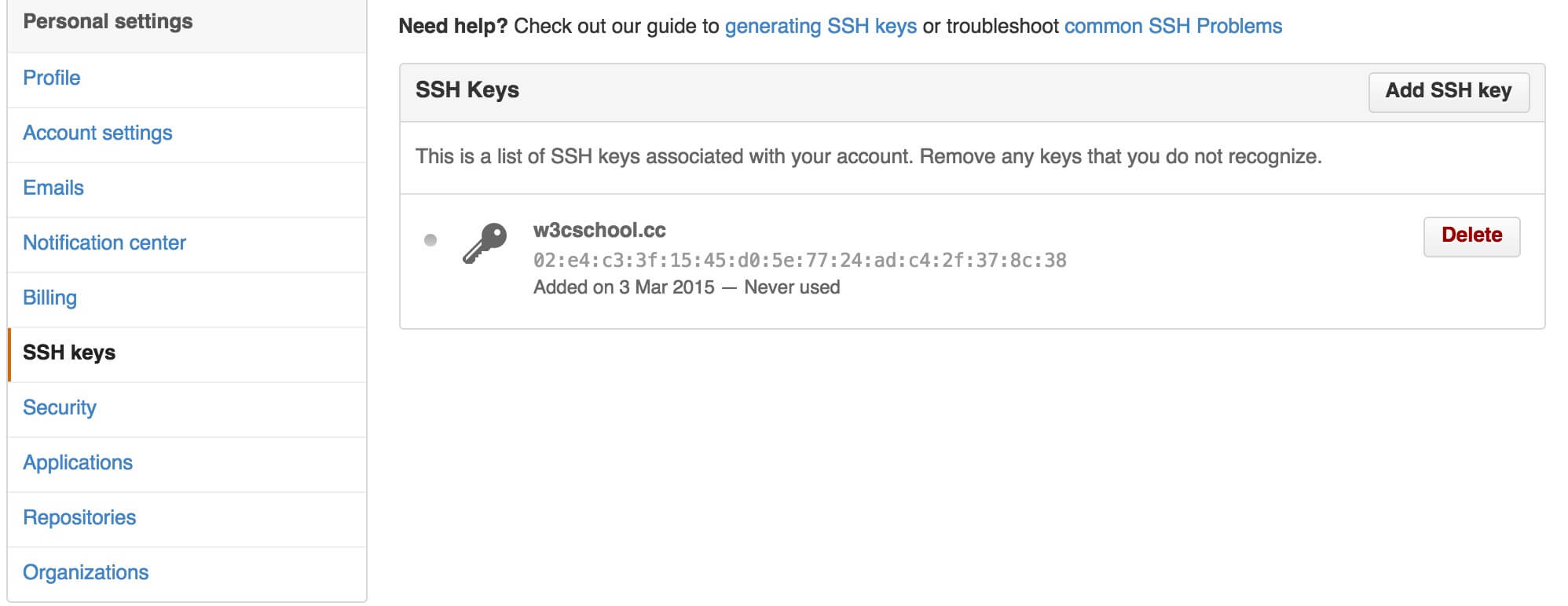
Для проверки успешной, введите следующую команду:
$ ssh -T [email protected] Hi tianqixin! You've successfully authenticated, but GitHub does not provide shell access.
Следующая команда показывает, что мы успешно подключились к Github.
После входа в систему и нажмите кнопку "Создать хранилище", как показано ниже:
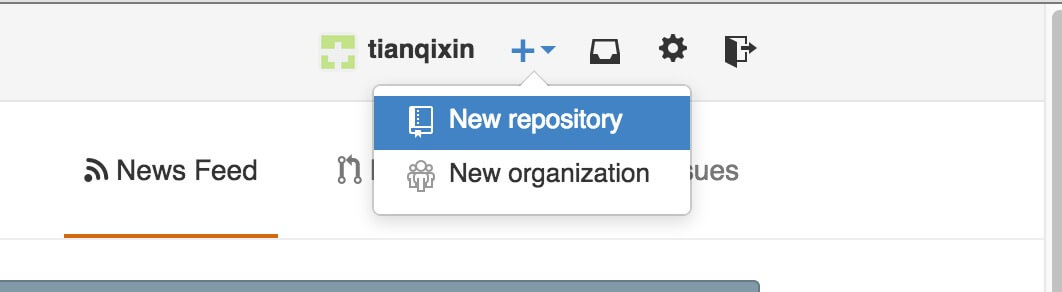
После Repository имя заполненной w3cschool.cc (имя удаленного хранилища), другие сохранить настройки по умолчанию, нажмите на кнопку "Создать архив", мы успешно создали новый репозиторий Git:

После создания отображается следующая информация:
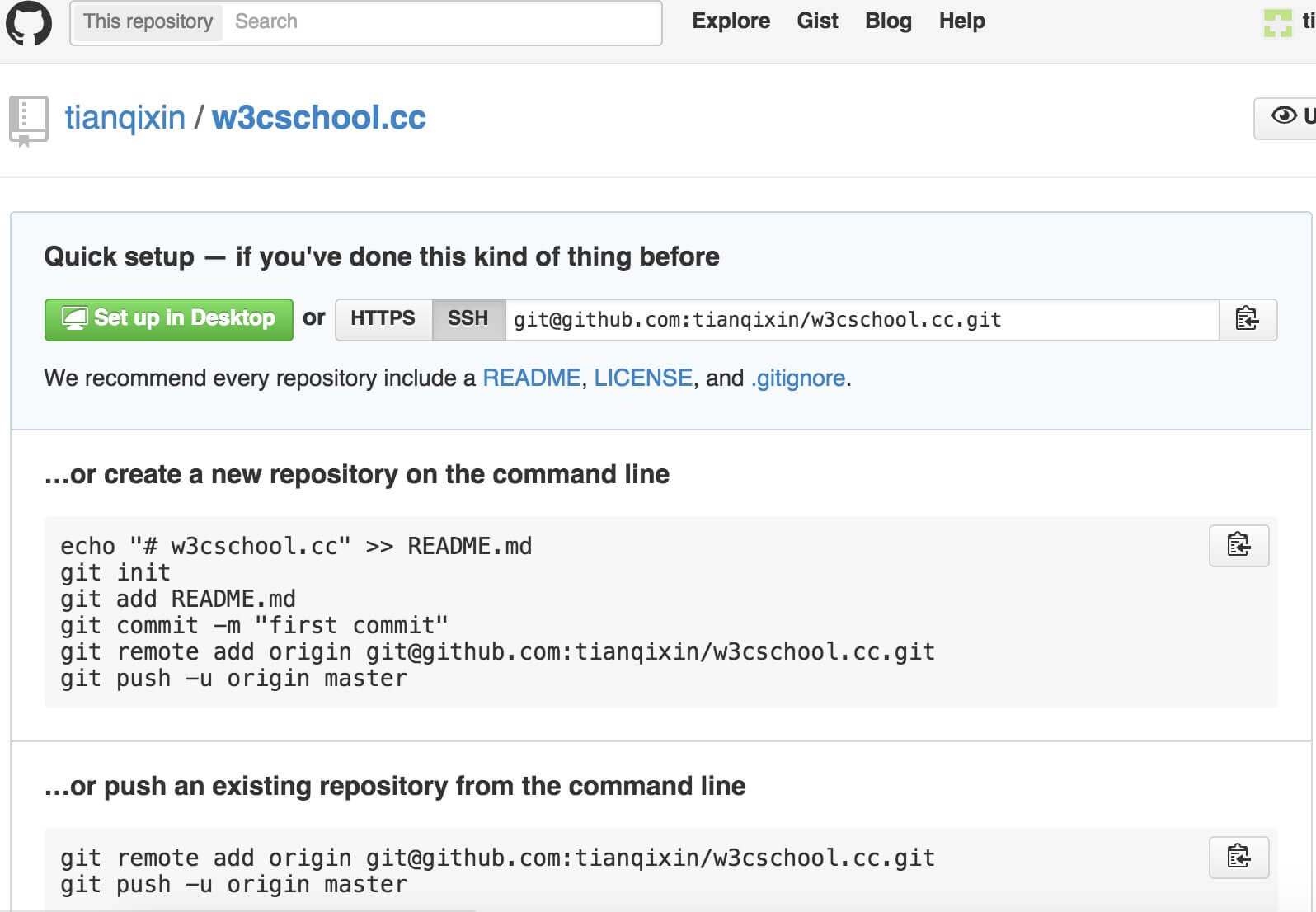
Приведенная выше информация, мы можем сказать, из этого хранилища клон нового склада, содержание может быть выдвинут в локальное хранилище GitHub хранилище.
Теперь, следуйте инструкциям на GitHub, и выполнить команду в локальном хранилище:
$ ls README w3cschool本教程测试.txt test.txt $ git remote add origin [email protected]:tianqixin/w3cschool.cc.git $ git push -u origin master Counting objects: 21, done. Delta compression using up to 4 threads. Compressing objects: 100% (15/15), done. Writing objects: 100% (21/21), 1.73 KiB | 0 bytes/s, done. Total 21 (delta 4), reused 0 (delta 0) To [email protected]:tianqixin/w3cschool.cc.git * [new branch] master -> master Branch master set up to track remote branch master from origin.
Следующие команды в соответствии с вашей локальной копии в Github успешно создан новый склад, а не командовать мной, потому что наше имя пользователя Github не то же самое, не то же самое имя репозитория.
Далее мы создаем обратный GitHub хранилище, вы можете увидеть, что файлы были загружены на Github:

Проверьте текущую удаленную библиотеку
Для того, чтобы увидеть, что устроен текущий удаленный репозиторий, вы можете использовать следующую команду:
git remote
$ git remote origin $ git remote -v origin [email protected]:tianqixin/w3cschool.cc.git (fetch) origin [email protected]:tianqixin/w3cschool.cc.git (push)
С параметром -v, вы также можете увидеть фактический адрес ссылки для каждого псевдонима при выполнении.
Извлечение удаленного репозитория
Git имеет две команды, используемые для извлечения удаленных обновлений хранилища.
1. Загрузите новую ветку с данными из удаленного хранилища:
git fetch
Необходимость выполнять после того, как запустить Git объединить удаленный филиал в ваш филиал находится.
2, извлекать данные из удаленного хранилища и попытаться объединить в текущей ветви:
git pull
Команда выполняется в любом отделении в вашем мерзавца сразу после выборки реализации удаленного филиала к ГИТ слияния.
Предположим , вы настроили удаленный репозиторий, и вы хотите извлечь обновленные данные, вы можете запустить Git выборки [псевдоним] сказать Git , чтобы получить его у вас нет данных, а затем вы можете запустить GIT сливаться [псевдоним] / [ветвь первого ] для любых обновлений на сервере (при условии , что на этот раз она была отодвинута на сервер) в текущей ветке.
Затем мы нажимаем на "w3cschool учебник тест .txt" на Github и изменить его в Интернете. После того, как мы обновили изменения локально.
$ git fetch origin Warning: Permanently added the RSA host key for IP address '192.30.252.128' to the list of known hosts. remote: Counting objects: 3, done. remote: Compressing objects: 100% (2/2), done. remote: Total 3 (delta 1), reused 0 (delta 0), pack-reused 0 Unpacking objects: 100% (3/3), done. From github.com:tianqixin/w3cschool.cc 7d2081c..f5f3dd5 master -> origin/master
Приведенная выше информация "7d2081c..f5f3dd5 мастер -> Происхождение / мастер" инструкции мастера ветви были обновлены, мы можем использовать следующую команду для обновления синхронизируются с локальным:
$ git merge origin/master Updating 7d2081c..f5f3dd5 Fast-forward "w3cschool\350\217\234\351\270\237\346\225\231\347\250\213\346\265\213\350\257\225.txt" | 1 + 1 file changed, 1 insertion(+)
Нажмите на удаленный репозиторий
Напрягите новую ветку и хранилища данных к дальнему концу команды:
git push [alias] [branch]
Выше команда, которую вы [ветви] ветви толчок, чтобы стать [ветвь] ветви, примеры [псевдоним] удаленный репозиторий выглядит следующим образом.
$ git merge origin/master Updating 7d2081c..f5f3dd5 Fast-forward "w3cschool\350\217\234\351\270\237\346\225\231\347\250\213\346\265\213\350\257\225.txt" | 1 + 1 file changed, 1 insertion(+) bogon:w3cschoolcc tianqixin$ vim w3cschool本教程测试.txt bogon:w3cschoolcc tianqixin$ git push origin master Everything up-to-date
Удалить удаленный репозиторий
Удаление удаленного репозитория вы можете использовать следующую команду:
git remote rm [别名]
$ git remote -v origin [email protected]:tianqixin/w3cschool.cc.git (fetch) origin [email protected]:tianqixin/w3cschool.cc.git (push) $ git remote add origin2 [email protected]:tianqixin/w3cschool.cc.git $ git remote -v origin [email protected]:tianqixin/w3cschool.cc.git (fetch) origin [email protected]:tianqixin/w3cschool.cc.git (push) origin2 [email protected]:tianqixin/w3cschool.cc.git (fetch) origin2 [email protected]:tianqixin/w3cschool.cc.git (push) $ git remote rm origin2 $ git remote -v origin [email protected]:tianqixin/w3cschool.cc.git (fetch) origin [email protected]:tianqixin/w3cschool.cc.git (push)